
Las guias de Instalación y Configuracion de Mojomexico exclusivas para PASARELAS DE PAGO te permiten instalar y administrar en tu tienda las acciones de pago por esta marca de Banco y en caso de error poder detectar las causas asi nos ayudas a brindarte el apoyo inmediato siguiendo aqui las instrucciones para hacernos llegar tu reporte con todos los detalles necesarios para entender el problema y salir adelante lo más rápido. Despues de 12 de experiencia que tenemos desarrollando éste tipo de conexión de todos los bancos en Mexico y otros en Sudamerica, España etc. nuestro Factor de Falla reportado por los Clientes es CERO (0%) . Como se conoce en la Industria un factor de eficiencia tan alto significa EXCELENCIA en el uso y funcionamiento de nuestros Plugins por esto prefiere la Marca Mojomexico como tu provedor WordPress Woocommerce.
guia woocommerce pasarela de pago
La presente guia fue diseñada para ayudarte a configurar tu nueva conexion Paserela de Pago Bancaria Mojomexico para Woocommerce desde version 3.x,4,5, 6 y las futuras versiones. Esta misma guia podrá ayudarte a configurar TODOS nuestros conectores PARA WOOCOMMERCE WORDPRESS de marcas como: american express, hsbc, banamex, banorte, banregio, bancomer, scotiabank, santander, inbursa, banejercito, prosa, instapago, bod, payworks, atm international y medios de pago electrónico visa mastercard. Tenemos PAGINAS ADICIONALES especiales para apoyarte mas en la configuración de BANORTE Y PROSA, NUESTRA RECOMENDACION ES QUE LEAS ESTAS GUIAS A DETALLE Y SIGAS CADA PASO COMO TE LO RECOMENDAMOS para que todo fluya de forma rápida y se sincronice sin problemas.
Mojomexico.com.mx
configuración minima de tu servicio hosting que no debe faltar para el correcto funcionamiento de nuestros Plugin Bancarios;
Requisitos de instalación
IMPORTANTE: si tu hosting actual es compartido o no cumple con éstos requisitos esenciales puede ser que tengas problemas para poder sincronizarl nuestros programas en tu tienda, minimo debes contar con un servicio hosting VPS o Hosting Server Dedicado.
Revisa los requisitos de instalación y sigue los pasos que te indicamos ¡solo te llevará unos minutos instalar el módulo!
| Requisitos | Detalles |
|---|---|
| WordPress | Requerido 4, 5 o superior. Probado hasta 6.x |
| WooCommerce | Requerido 3.x o superior. Probado hasta 6.x |
| Ambiente | LAMP (Linux, Apache, MySQL, and PHP) ó nginx |
| Sistema | Linux x86-64 (Debian, Centos, Ubuntu,Redhat), Windows x86-64 |
| Servidor Web | Apache 2.x, Nginx 1.7.x |
| Versión PHP | desde PHP 5.6 , pero es mejor y 7.x y 8.x |
| Base de datos | MySql 5.6 o superior , MariaDB 10.0 o superior |
| Dependencias de extensiones | PDO_MySQL, simplexml, mcrypt, hash, GD, DOM, iconv, Curl, SOAP (para Webservices API) Y RESTAPI -WOOCOMMERCE. |
| Configuraciones adicionales | safe_mode off * memory_limit mayor que 256MB (512MB minimo, 1024mb recomendado) |
| SSL | Certificado SSL OBLIGATORIO (PREFERIBLE VPS O SERVER HOSTING para poder aplicar las configuraciones necesarias). revisa nuestros planes Cloud_mojomexico |
Nota Importante: Este tipo de conexión de Pasarela de Pago con Bancos directo es MUY ESPECIAL Y COMPLEJA por el riesgo de Prevencion de Fraudes que los Bancos inyectan a su VALIDADORES DE PROCESO DE PAGO (lee aqui mas sobre validadores bancarios Visa Master Card Paywors2, ATM, etc.).
Es por éste motivo que los recursos Hosting y de Navegadores son MAS ESPECIALES , y es mejor que cambies o ajustes tu tienda web a PLANES HOSTING PROFESIOANLES como los que te ofrecemos en Mojomexico, revisa nuestros planes aqui.
primer paso – instalación del Plugin Mojomexico en tu WordPress de cualquier marca de banco:
Nosotros te entregamos la versión personalizada de tu Conexión previamente LICENCIADA (te la enviamos por ZIP en un periodo de 24 horas despues de tu compra solo requerimos algunos paramentros que debes enviarnos todas estas instrucciones se detallan en tu pedido). Asi podrás instalar fácil y en forma de PLUGIN WORDPRESS (debes contar con NIVEL ADMINISTRADOR en tu WordPress para todas las acciones que vamos a describir); solo visita la zona Admin –PLUGINS como se muestra en la imagen a continuación, en caso de que YA tengas una instalacion previa de nuestro conector, entonces BORRA por completo y vuelve a instalar como Nuevo.
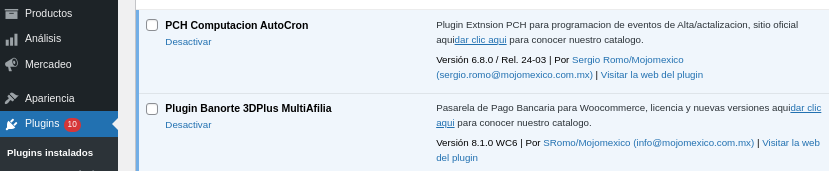
Vas a notar que ahora PUEDES TENER UN PANEL DE AYUDA en el menu Admin (columna en negro ) como “Mojomexico (Banorte, Amex, Prosa…)”, asi para cada version que vayas instalando.
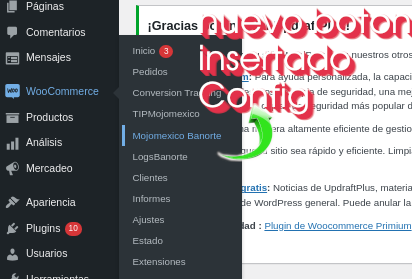
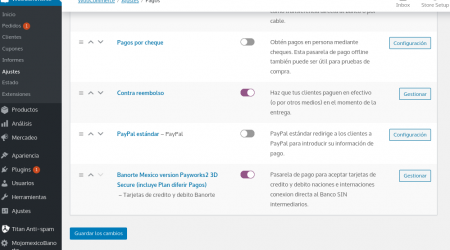
De esta forma , haz clic en EL METODO DE PAGO BANORTE — COFIGURAR y desde ahi podrás configurar tu nueva pasarela de pago insertada de forma correcta en tu Tienda WordPress Woocommerce, algo asi:
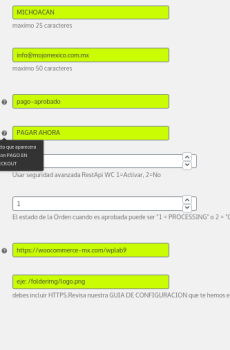
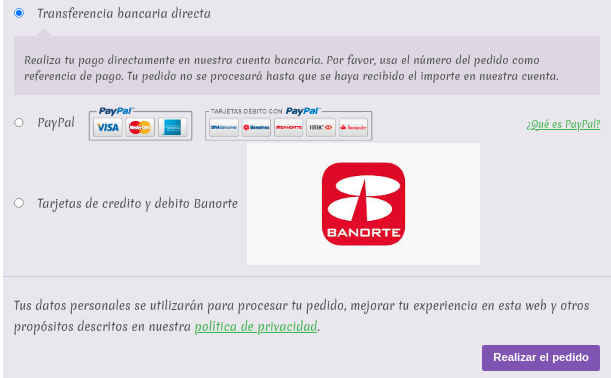
Puedes notar el boton “GESTIONAR (CONFIGURAR)” haz clic y podrá mostrarse el panel de DATOS QUE REQUIERE TU NUEVO CONECTOR, como tus llaves CLIENTE-ID que el banco te asignó, y otros datos.
casos especiales (clic para ir directo):

GUIA BANORTE WOOCOMMERCE

GUIA PROSA WOOCOMMERCE
- ir a PROSA configuracion.
- Video especial: SLUG PAGINA DE AGRADECIMIENTO DE PAGO configuracion.
continuar revisando la Sección para configurar Woocommerce con Bancomer Bbva, American Express y Banamex en todas sus versiones:
PASOS IMPORTANTES para que la configuracion de tu pasarela de pago funcione con todo el potencial que le hemos inyectado.
PASO1 .- Abre la zona de Woo — Ajustes — Pagos — (Conexion-Bancaria puede estar como Banamex, Amex. etc.. la indentificas facil porque dice … por Mojomexico).
Haz clic en el boton “GESTIONAR” y vas a notar que se abre una nueva seccion parecido a esto:

#tips guia amex y banamex:
IDMerchant (ID-Cliente ) : es el ID que te ha otorgado el banco.

WooCommerce –> Ajustes –> Integración VERSION 2021
Solo para las versiones nuevas en 2021 hemos separado A LA NUEVA ZONA DE INTEGRACION del panel de congifutacion Woocommerce el complemento para activar la seguridad Rest-Api, como se muestra en esta pantalla:

La siguiente imagen corresponde a versiones anteriores 2020 solo es una referencia :

APIKEY (llave api): la llave de 31 caracteres que el BANCO te pide que generes en tu ZONA ADMINISTRADOR-BANCO-CLIENTE; muchas veces la generación de eśtas llaves se complica (normalmente te generan 2 por default) y hacen que NO SE COMPLETE LA CONEXION TU-TIENDA-ZONA BANCO por lo que cuando se hace un intento de sincronizacion y LA LLAVE APIKEY es incorrecta, se mostrará una pagina en blanco como esta:
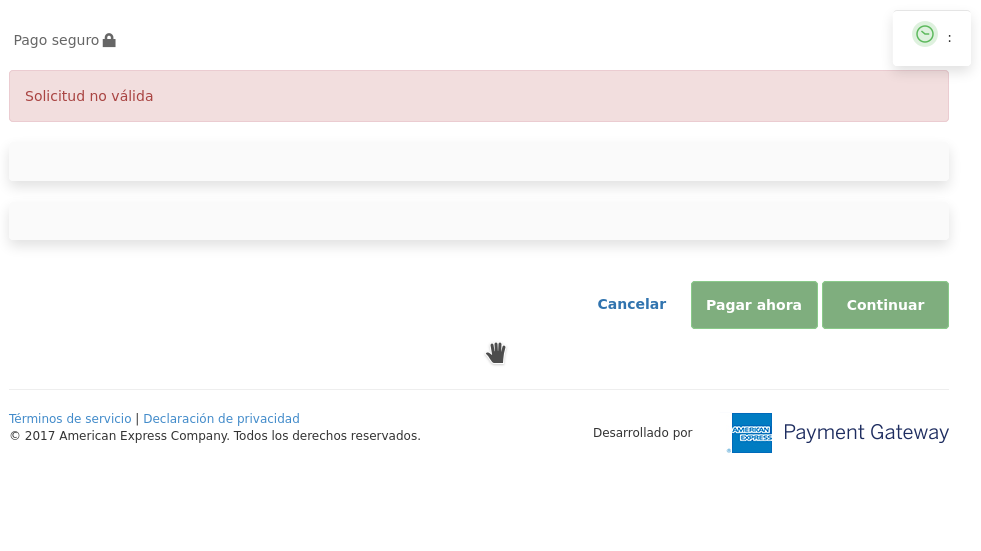
TIPS que debes saber antes de intentar hacer un pago:
Cuando es la primera vez o haz dejado de usar tu conector por largo tiempo, es común que el banco te TENGA COMO INACTIVO EN BLOQUEO, puede ser tambien que TU ID-CLIENTE-CUENTA NO HA SIDO ACTIVADO aunque ya te hayan entregado tus claves,
En nuestra experiencia de muchas instalaciones, hemos notado algunas veces que la cadena de departamentos en CADA BANCO dejan pasar la activacion final o esperan que TU LLAMES PRIMERO, PARA NOTIFICAR QUE YA ESTAS HACIENDO PRUEBAS .
Si cometes el error de NO avisar alabanco SIEMPRE va a SEGUIR EL ERROR . En cualquier caso, CUANDO LAS LlAVES SON CORRECTAS la sincronizacion del banco se activa sin problema asi:

Activacion de seguridad por RestApi, pero tu servicio hosting debe ser independiente (vps o dedicado) o puedes tener problemas de consumo de recursos.
La activacion de esta casilla en tu configuracion requiere que previamente tengas DISPONIBLES TODOS LOS SERVICIOS DE PHP7.X como minimo es especial la comunicacion CURL, SESSION, LIBXML, HTTPDOC– recursos indispensables por lo que despues de asegurarte que asi es, ya puedes empezar a activar los servicios REST-API natural de Woocommerce en esta guia:
Nuestro programa tiene la especialidad de CONSUMIR LOS RECURSOS AVANZADOS que WordPress y Woocommerce han diseñado para darle más potencia y seguridad a tu TIENDA
Este recurso se activa de forma fácil sin el minimo conocimiento técnico y te lo explicamos a continuacion; solo abre la zona ADMIN — WOOCOMMERCE -AJUSTES-AVANZADO como se ve en esta foto:
Si es la primera vez que lo usas, debes hacer clic en boton API-HEREDADA, solo necesitas hacerlo una vez y se mantendra activo el servicio.

si en tu tienda NO tienes este servicio activo ahora, lo puedes activar facilmente ahi mismo solo haz clic en el API-HEREDAD

Enla opion REST-API es ahi donde podrás crear por primera vez tu conexion BANCO-MOJOMEXICO, en la casilla “descripcion” escribe “conexion AMEX-mojomexico” , o el nombre de la marca de tu banco, y en la casilla siguiente “Permisos” ajustalo a “permiso leer-escribir” ; despues ya puedes dar clic a Guardar, y en automático Woocommerce va a generar 2 LLAVES: CONSUMER-KEY Y CONSUMER-SECRET y las va a presentar como en la foto:

COPIA estas llaves en algun lugar aparte porque las vas a necesitar para RELLENAR LAS CASILLAS DE TU CONFIGURACION “WC-API Y WC-SECRET” ; en caso de olvido o algo erro al copiar, WC yano te permite visualrizarlas por seguridad, en esta caso , puedes crear una nueva sin problema solo recuerda que debes actualizar de nuevo estas llaves en tu configuracion de nuestro conector y mantener el servicio activo (como ya lo haz configurado).

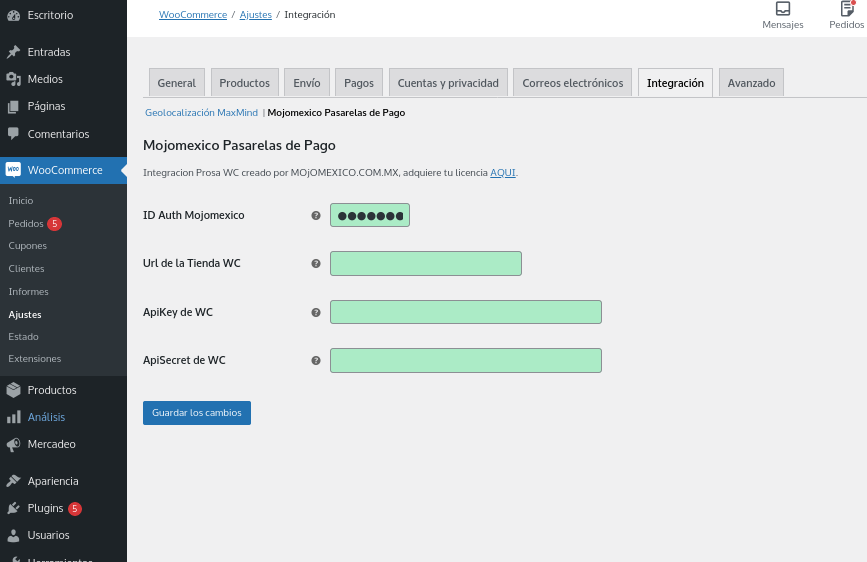
Woocommerce –> Ajustes –> Integracion , sólo versiones adquiridas después de 2021.
Estado de Orden (Processing o Completed) .- con nuestro conector tienes la libertad de configurar el estatus DE LA ORDEN CUANDO EL banco reporta el pago aceptado. Si dejas la casilla activada significa que todas LAS ORDENS PROCESADAS POR ESTA OPCION DE PAGO tendran un estatus de “Processing”.
Email de Notificacion .- esto es UN PLUS que nosotros inyectamos a todos nuestros conectores y ayuda al ADMIN de la tienda a DESTINAR UN ADMINISTRADOR QUE RECIBA por su mail directo cuando LA ORDEN ES AUTORIZADA POR EL BANCO sin que tenga que estar accesando al panel a revisar si han habido pagos relacionados con esta conexion bancaria.
SLUG y RUTA WEB DE TU TIENDA .- es el nombre que aparecera en tu zona de banco como en la imagen ; la RUTA WEB es importante incluirla para que EL REGRESO A TU TIENDA en alguna PAGINA ESPECIAL “PAGINA DE GRACIAS” que tu quieras crear de forma especial.

Pagina (nueva) de agradecimiento del “PAGO ACEPTADO” que no puede faltar
para VERSIONES 2021 MOJOMEXICO.-
Debes crear tu PAGINA DE AGRADECIMIENTO WordPress en la seccion de PAGINAS : es AHI donde tu MUESTRAN los mensajes de agradecimiento por recibir el pago y LOS REGISTROS BANCARIOS DE PAGO como Folio de Transaccion, Confirmacion de Pago, etc. tu cliente va poder visualizar la respuesta de su pago con la vista-forma maquillada que tu le quieres dar.
Nuestro conector está preparado para DEPOSITAR AHI todas las respuestas desde el validador DEL BANCO a esta PAGINA DE AGRADECIMIENTO que debes DECLARAR en la casilla “SLUG de Agradecimiento…” en nuestro conector (zona WC-Ajustes-Pagos-PasarelaMojomexico-Config.).
Solo tienes que copiar el SLUG (EL TEXTO que wordpress crea para identificar a tu Pagina al momento de guardar).
Recuerda INSERTAR EL CODIGO ESPECIAL DENTRO DE ESTA NUEVA PAGINA DE AGRADECIMIENTO ( en WordPress se conoce como SHORTCODE).
Prueba insertarlo como EDICION -TEXTO, si no se puede intentalo con la utileria de Edicion de WP, hemos notado que algunas versiones (las mas recientes de wordpress) a veces tienen problemas para insertar este shortcode pero intentando cualquiera de las 2 formas es seguro que una funciona.
[banamex_mojomexico] ó
- [Bancomer_Mojomexico]
- si es AMEX, debes ajustar a [amex_mojomexico]
- si es BANORTE , asi : [banorte_mojomexico] … etc.
tal y como lo vez solo copia y pega dentro de tu pagina y guarda. Asi podrás “maquillar” y dar el acabado que mas te convenga sin tener que solicitar cambios extras, es un PLUS que solo Mojomexico te ofrece en la creación de todos nuestros conectores.

ahora, guarda en tu zona de Configuraración Pasarela de Pago Mojomexico el SLUG de tu PAGINA DE AGRADECIMIENTO asi:
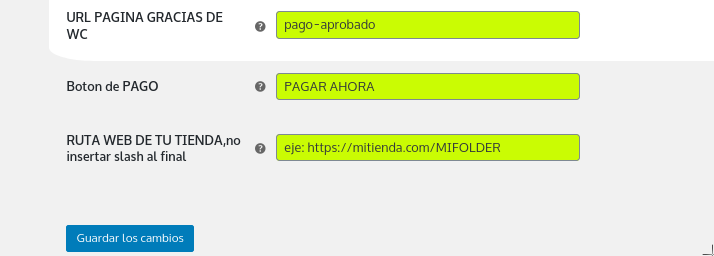
ZONA DE BELLEZA (MAQUILLAJE) EN FRONTEND CHECKOUT
BOTON DE PAGO.- el texto que aparece dentro del boton que muestras a tu Clientes para salir de la zona de tu tienda y pasar a la zona del banco asi (DESCONTINUADO PARA VERSIONES 2021):
Nueva Forma MODAL de las Pasarelas Bancarias Mojomexico:
actualiza tu Pasarela de Pago que adquiriste antesde de 2021 y mejora la forma de PAGO aprovechando las ventas de las nuevas versiones que hemos desarrollado para nuestras conexiones bancarias.

Obligatorio (solo para versiones banamex, y amex) personalizar el Logo en zona BANCO (merchant-logo):
EL LOGO que se muestra en la zona de pago del banco puedes personalizarlo las vece que quieras libre, solo debes agregar aqui la ruta FINAL como en la foto, en el ejemplo se asume que si tu insertas “/img/logo.png” nuestro sistema asume que te refieres a “https://mitiendaweb/IMG/LOGO.PNG” ( tu solo debes agregar /FOLDER/ARCHIVO y nota que debes anteponer el SLASH SIEMPRE al inicio .si tu logo quires ubicarlo en raiz debera quedar asi “/logo.png”.
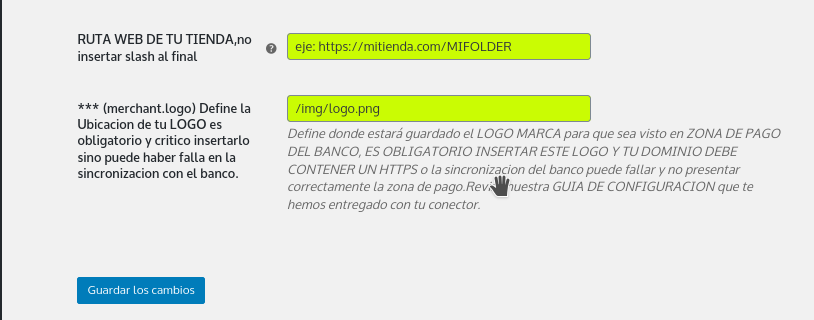
Recuerda que las mayusculas y minusculas SI hacen diferencia en los ambientes HOSTING LINUX.
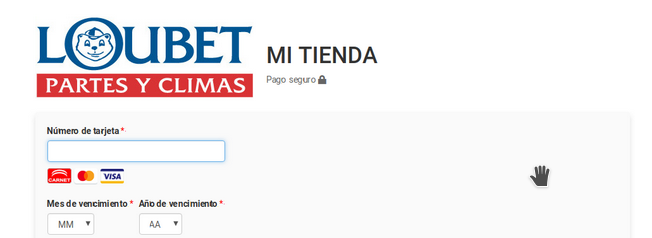
estos son los TIPS especiales que requieren estas versiones de pasarelas de pago; te invito a seguir leyendo la seccion de “Solucion de algunos problemas que se llegan a presentar por falta de capaciad del servicio hosting…”.
EVENTOS DE ERROR Y COMO REPORTARLOS A MOJOMEXICO SOPORTE:
En todos los conectores MOJOMEXICO VERSION 2021 Y MAYORES hemos creado más soluciones para que sea más fácil identificar cualquier evento futuro de error, asi podemos apoyarte mas rápido , todos los eventos (el ultimo) donde se presentó el error es reportado en la ZONA DE BITACORAS MOJOMEXICO , solo abrelo con tu BOTON DE ACCION insertado por nuestro codigo en tu Menu Admin WP asi





